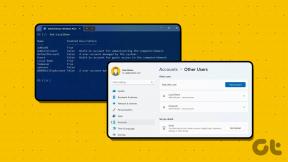Kaip eksportuoti „Evernote“ duomenis į „OneNote“ ir „Google Keep“.
Įvairios / / December 02, 2021
Evernote neseniai pakeitė savo įmokų kainų struktūrą ir žmonės tikriausiai dabar ieško alternatyvų. Anksčiau už vienerius metus „Evernote Plus“ buvo mokama 2,99 USD per mėnesį arba 24,99 USD per metus. Bet dabar tai yra 34,99 USD kiekvienais metais. Tas pats pasakytina ir apie „Premium“, kuri anksčiau buvo mokama už 49,99 USD kiekvienais metais, bet dabar kainuoja net 69,99 USD per metus. Be to, nemokama paskyra dabar gali sinchronizuoti užrašus tik 2 įrenginiuose vienu metu ir, jei pridedate trečiąjį įrenginį, turėsite atšaukti vieno iš dviejų ankstesnių įrenginių prieigą.

Kai lyginate „Evernote“ su konkurentais, tokiais kaip „OneNote“ ir „Google Keep“ (kurią galima nemokamai naudoti tiek daug funkcijų), kaina atrodo absurdiška. Net ir nemokamoje versijoje dviejų įrenginių apribojimo pakanka, kad mane atgrasytų. Taip pat kalbant apie pinigų vertę, galite gauti „Office 365“ asmeninį planą kuriame gausite 1 TB saugyklos debesyje ir 60 minučių per mėnesį Skype skambučiams. Taigi, jei planuojate išeiti iš „Evernote“ į alternatyvas, tokias kaip „OneNote“ ir „Google Keep“, štai kaip perkeliate savo duomenis.
Turinio eksportavimas iš Evernote
Išnagrinėsime, kaip galite importuoti pastabas į „Google Keep“ ir „OneNote“. Tačiau jei yra kokia nors kita užrašų programa, kurią norite perjungti, pirmas žingsnis būtų turinio eksportavimas iš „Evernote“. Norėdami tai padaryti, turėsite atsisiųsti ir įdiegti „Evernote“ darbalaukio versija kompiuteryje arba „Mac“. Prisijungę prie paskyros ir sinchronizavus visas pastabas, spustelėkite Failas -> Eksportuoti. Taip pat galite dešiniuoju pelės mygtuku spustelėti užrašų knygelę, kurią norite eksportuoti, ir pasirinkti atitinkamą parinktį.

Čia gausite galimybę eksportuoti šias pastabas kaip ENEX (Evernote Note Export Format), kuri yra naudinga tik tuo atveju, jei perkeliate pastabas iš vienos „Evernote“ paskyros į kitą. Norėdami eksportuoti pastabas, galite naudoti kitas parinktis, pvz., HTML ir žiniatinklio archyvą (MHT). Jei naudojate HTML ir MHT, galite pasirinkti, kokius užrašo atributus, išskyrus turinį, kurį norite eksportuoti. Taip pat galite pasirinkti tik pavadinimą ir datą ir nepaisyti kitų parinkčių, pvz., žymų, autoriaus ir vietos, kurios gali būti nesusijusios su kitais įrankiais.

Galiausiai išsaugokite failą tinkamoje kompiuterio vietoje ir galėsite naudoti kaip importavimo failą bet kurioje užrašų programėlėje.
„Evernote“ duomenų importavimas į „OneNote“.
Importuoti „Evernote“ duomenis į „OneNote“ taip paprasta, nes „Microsoft“ teikiamas importuotojo įrankis. Įrankiui nereikia rankiniu būdu eksportuoti duomenų iš „Evernote“, tačiau vis tiek turėsite įdiegti ir prisijungti prie „Evernote“ paskyros savo kompiuteryje, kad importuotojo įrankis veiktų. Be to, jei „OneNote“ naudojate pirmą kartą, rekomenduočiau pirmiausia ją atidaryti ir sukonfigūruoti pradinius nustatymus prieš importuojant pastabas iš „Evernote“.

Atlikę visa tai, paleiskite „OneNote“ importuotojo įrankį ir pirmame ekrane sutikite su licencijos sutartimis, kad galėtumėte tęsti kitą veiksmą. Čia bus rodomi visi „Evernote“ turimi nešiojamieji kompiuteriai, iš kurių galėsite pasirinkti importuoti atskirus bloknotus arba juos visus. Jei nesate įdiegę „Evernote“, taip pat galite importuoti ENEX failus rankiniu būdu spustelėdami parinktį Vietoj to importuokite failą.

Tada įrankyje patvirtinkite savo „OneNote“ paskyrą ir pradėkite importavimo procesą. „OneNote“ sukurs bloknotus ir žymas, kurias turite „Evernote“, kad galėtumėte lengvai dirbti su „OneNote“. Visų duomenų importavimas iš Evernote į OneNote gali užtrukti, todėl įsitikinkite, kad uždarote OneNote sistemoje, kol importuojate duomenis, ir atidarykite ją tik pasibaigus perkėlimui.


„Evernote“ duomenų importavimas į „Google Keep“.
Tiesą sakant, šiuo metu nėra tiesioginio ir veiksmingo būdo importuoti „Evernote“ duomenis į „Google Keep“. Kadangi „Google Keep“ neturi jokios importavimo parinkties, pastabų negalima importuoti tiesiogiai. Galite eksportuoti užrašus iš „Evernote“ kaip paprastą HTML ir rankiniu būdu pridėti juos vieną po kito „Google Keep“. Aš visiškai suprantu, kad tai visiškai neįmanoma, jei turite daug skirtingų užrašų ir užrašų knygelių Evernote, bet tai tiesiog kaip veikia „Google Keep“..
Taigi dar kartą siūlyčiau išbandyti „OneNote“, jei norite pereiti iš „Evernote“. Jei pradedate iš naujo arba turite tik keletą pastabų apie „Evernote“, galite išbandyti „Google Keep“.
Išvada
Taigi taip galite eksportuoti „Evernote“ duomenis į „OneNote“ ir „Google Keep“. Ar praneškite mums, ką manote apie naujausius „Evernote“ nemokamos paskyros pakeitimus ir ar planuojate keistis arba likti ištikimas vartotojas? Mums patinka bendrauti su savo skaitytojais per komentarus.
TAIP PAT ŽR.:4 nemokamos „Evernote“ alternatyvos savo gyvenimui tvarkyti